NC-9100h
FAQ & Fehlerbehebung |

NC-9100h
Datum: 07.08.2018 Kennnummer: faq00002656_000
Ich kann nicht von meinem Computer aus via Netzwerk drucken. (Für Windows)
Folgen Sie den Schritten, um das Problem zu beheben:
Schritt 1: Überprüfen Sie die Verbindung
-
Überpüfen Sie, dass das LAN-Kabel und das Stromkabel mit Ihrem Brother Gerät verbunden sind. Wenn das Stromkabel mit einem Überspannungsschutz oder ähnlichem verbunden ist, entfernen Sie das Kabel von diesem Gerät und verbinden Sie es direkt mit der Wandsteckdose.
-
Überprüfen Sie, ob Ihr Brother Gerät und Ihr Computer in einer Peer-to-Peer Umgebung verbunden sind.
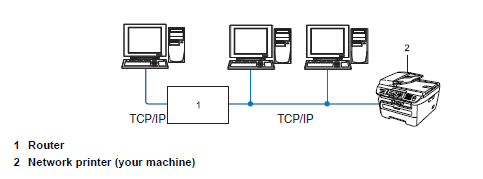
- Überprüfen Sie, ob das Verbinden Lämpchen auf dem Router oder Hub leuchtet.
Schritt 2: Überprüfen Sie die IP Adresse
Überprüfen Sie dass beides, IP Adresse des Computers und IP Adresse Ihres Brother Geräts, im selben Subnetz befindet. Beachten Sie hierfür die Instruktionen unten:
A: Wie überprüfe ich die IP Adresse meines Computers?
-
Für Windows Me/2000/XP/Windows Vista und Windows 7 Benutzer:
Klicken Sie auf Start => Alle Programme (Programme für Windows 2000 Benutzer) => Zubehör und wählen Sie Eingabeaufforderung
Für Windows 98 Benutzer:
Klicken Sie auf Start und wählen Sie MS DOS Eingabeaufforderung.
-
Geben Sie ipconfig. (C:\>ipconfig) ein und drücken Sie Enter.
-
Überprüfen Sie die IP Adresse oder IPv4 Adresse und die Subnetzmaske.
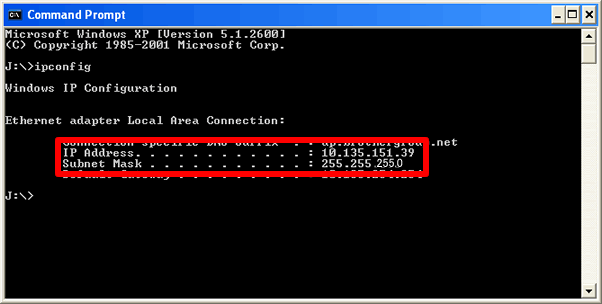
- Geben Sie exit (C:\>exit) ein und drücken Sie Enter um das Fenster zu schliessen.
Bitte stellen Sie sicher, dass die Subnetzmaske "255.255.255.0" ist.
Wenn Sie eine andere Subnetzmaske haben kontaktieren Sie bitte Ihren Netzwerkadministrator um dieses Problem zu beheben (dieser FAQ ist nicht für Ihre Netzwerkumgebung geeignet).
.
B: Wie man die IP Adresse des Brother Geräts überprüft
Wenn Ihr Gerät Netzwerkfähig ist, kann die IP Adresse über das Display angezeigt werden oder indem Sie die Netzwerkkonfiguration oder Geräteeinstellungen über das Menü Ausdrucke/Reports ausdrucken. Um genauer zu erfahren wie Sie die Netzwerkkonfiguration ausdrucken, konsultieren Sie das Benutzerhandbuch oder das Netzwerkhandbuch. Die neuesten Handbücher finden Sie jeweils im Abschnitt Handbücher auf der Produkte Seite.
Sobald Sie die IP Adressen von Gerät und Computer überprüft haben, empfehlen wir Ihnen die gleiche Segmentierung zu verwenden.
C: Wie überprüfe ich, ob die IP Adressen vom Computer und vom Brother Gerät korrekt sind und im selben Segment lokalisiert sind.
C-1: Bitte stellen Sie sicher dass alle Punkte von a bis c auf Computer und Brothergerät zutreffen.
-
Die Adressen (fetter Text) sind gleich wie unten:
PC IP Adresse: 192.168.1.2
Brother Gerät IP Adresse: 192.168.1.199
-
Das Ende der Adresse ist bei beiden Geräten unterschiedlich und ist eine Zahl zwischen 2-254..
- Die IP Adressen sind einzigartig im gesamten Netzwerk.
C-2: Bitte überprüfen Sie die Tabelle unten.
Wenn beide IP Adressen den obigen Anforderungen entsprechen, beachten Sie Situation A
Wenn eine der IP Adressen nicht den obigen Anforderungen entspricht, beachten Sie Situation B.
Sie können die Boot Methode oder IP Konfiguration im Menü des Gerätes oder auf dem Netzwerk Konfigurations Ausdruck ablesen.
|
Fall A: IP Adressen sind korrekt |
Fall B: IP Adressen sind inkorrekt |
||
|
Bootmethode oder IP Konfig : Auto |
Bootmethode oder IP Konfig : Fest |
Bootmethode oder IP Konfig : Auto |
Bootmethode oder IP Konfig : Fest |
| Setzen Sie alle Netzwerkeinstellungen Ihres Brothergeräts zurück. | Setzen Sie alle Netzwerkeinstellungen Ihres Brother Geräts zurück und konfigurieren Sie die IP Adresse manuell. | Setzen Sie die Netzwerkeinstellungen Ihres Brother Geräts zurück. Wenn die IP Adresse immer noch inkorrekt ist, setzen Sie die IP Adresse manuell.(die Boot-Methode ändert sich auf manuell). |
Geben Sie die IP Adresse manuell neu ein. |
-
Um zu erfahren, wie Sie Ihr Brother-Gerät zurücksetzen können, beachten Sie die zugehörigen FAQs am Ende dieser Seite.
Sie können auch die Anweisungen in Ihrem Netzwerkhandbuch verwenden (den aktuellen Netzwerk-Benutzeranleitung ist im Bereich Handbücher dieser Seite verfügbar)
- Vor dem Zurücksetzen, stellen Sie sicher, dass Ihr Gerät nicht in Bearbeitung ist, entfernen Sie dann alle Anschlusskabel vom Gerät. (nur das Netzkabel nicht)
Schritt 3: Starten Sie den Router oder Hub neu
Versuchen Sie den Router oder Hub neu zu starten.
Schritt 4: Überprüfen Sie die Firewall-Einstellungen
Wenn eine Firewall auf Ihrem Computer aktiviert ist, kann diese die notwendige Internetverbindung verhindern. Deaktivieren Sie die Firewall auf Ihrem Computer und installieren Sie den Treiber erneut.
Ändern Sie vorübergehend die Einstellungen Ihrer Firewall, um die Netzwerkverbindung zu ermöglichen.
Die Firewall-Einstellungen auf Ihrem Computer verhindern möglicherweise die Netzwerkverbindung. Wenn Sie eine Firewall bezogene Nachricht erhalten, empfehlen wir Ihnen, die Einstellungen vorübergehend zu ändern, damit sich eine Internetverbindung aufbauen kann.
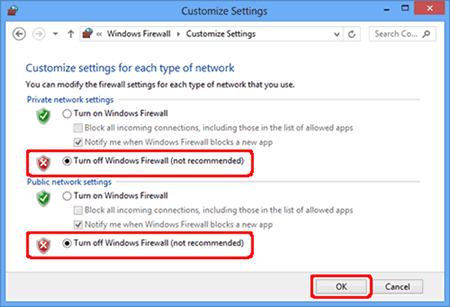
WICHTIG
- Bevor Sie die Firewall deaktivieren, stellen Sie sicher, dass die vorgenommen Änderungen für Ihr Netzwerk geeignet sind. Brother übernimmt keine Veramtwortung für auftretende Probleme im Bezug auf das Deaktivieren der Firewall.
- Wenn Sie fertig sind, aktivieren Sie die Firewall wieder.
Wenn das Problem weiterhin bestehen bleibt, kontaktieren Sie den Brother Kundendienst unter "Kontakt".
Relevante FAQ
DCP-8020, DCP-8025D, DCP-8040, DCP-8045D, FAX-1940CN, HL-1030, HL-1230, HL-1240, HL-1250, HL-1270N, HL-1430, HL-1440, HL-1450, HL-1470N, HL-1650, HL-1670N, HL-1850, HL-1870N, HL-2460, HL-2600CN, HL-2700CN, HL-3260N, HL-3450CN, HL-4000CN, HL-4200CN, HL-5040, HL-5050, HL-5070N, HL-5130, HL-5140, HL-5150D, HL-5170DN, HL-6050, HL-6050D, HL-6050DN, HL-7050, HL-7050N, HL-8050N, MFC-3240C, MFC-3320CN, MFC-3340CN, MFC-3820CN, MFC-5440CN, MFC-5840CN, MFC-8220, MFC-8420, MFC-8440, MFC-8820D, MFC-8840D, MFC-8840DN, MFC-890, MFC-9420CN, MFC-9660, MFC-9880, NC-2100p, NC-2200w, NC-4100h, NC-6100h, NC-8100h, NC-9100h
Wenn Sie weitere Unterstützung benötigen, wenden Sie sich an den Brother-Kundendienst:
Rückmeldung zum Inhalt
Bitte beachten Sie, dass dieses Formular nur für Rückmeldungen verwendet wird.